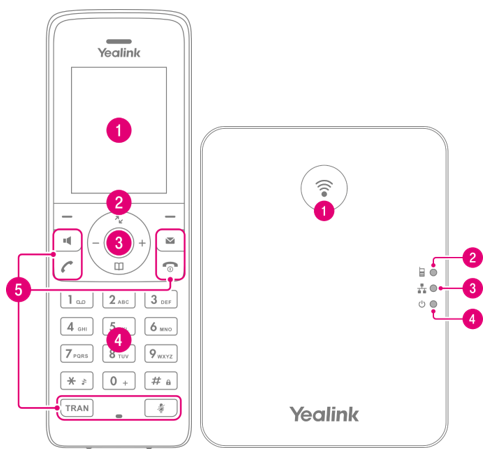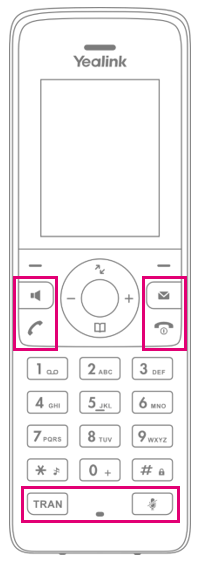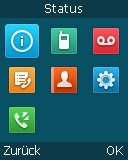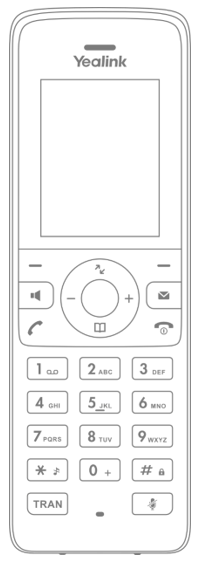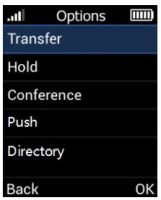Cloud PBX - Hilfeportal
-
Cloud PBX - Hilfeportal
- Startseite
-
Direkthilfe
- Mein Unternehmen
- Arbeitsplatz-Funktionen & Dienste
- Übergreifende Funktionen & Dienste
- Hilfe & Downloads
- Sitemap
-
Endgeräte & Clients
- Cloud PBX 2.0 Clients
- CTI-Clients
- Mobile Integration
- Endgeräte AudioCodes
- Endgeräte Cisco
- Endgeräte Polycom
-
Endgeräte Yealink
- Yealink CP860
- Yealink CP920
- Yealink CP935W
- Yealink T41P
- Yealink T41S
- Yealink T46G
- Yealink T46S
- Yealink T48G
- Yealink T48S
- Yealink T53
- Yealink T54W
- Yealink T57W
- Yealink W52P
- Yealink W53P
- Yealink W53H und W59R
- Yealink W73P
- Yealink W75
- Yealink W90
- Yealink DECT Kompatibilität
- Yealink Positionierung DECT-System
- Yealink EXP50
- Vermittlungsplatz-Client
- Grundlagen
-
Ratgeber und Integrationen
- Ersteinrichtung
- Newsletter
-
Tipps & Tricks
- Funktionen der Hilfe
-
Endgeräte & Clients
- Anruf heranholen
- Directed Call Pickup
- Automatische Rufannahme
- Call-Back am Mobile-Client
- Cloud PBX 2.0 Integration für MS Teams
- Cloud PBX 2.0 MSI-Installation
- Cloud PBX 2.0 Select-to-Call
- Cloud PBX 2.0 Highlight to Call
- Endgeräte zurücksetzen
- Flexibles Endgerät
- Kabellose Headsets
- Manuelle Konfiguration
- MagentaEINS Business Integration
- Outlook Integration für Cloud PBX 2.0
- VoLTE und WLAN Call
- Sicherheit für Ihre Telefonie
- Telefonieanpassung Yealink
- Yealink Super Search
- Grundlagen
- Einstellungshilfen
- FAQ und Troubleshooting
- Analoge Schnittstelle im Router
- Spezialkonfigurationen
- Sonderdienste
- Services
Administrator-Ansicht
Lorem ipsum dolor sit amet, consetetur sadipscing elitr, sed diam nonumy eirmod tempor invidunt ut labore et dolore magna aliquyam erat, sed diam voluptua.
Yealink W73P
Erfahren Sie mehr über das Yealink W73P-Set. Es besteht jeweils aus dem mobilen Handgerät W73H und der Basisstation W70B.
Bei Fragen zur Kompatibilität mit anderen Geräten von Yealink finden Sie hier eine Übersicht.
Bitte beachten Sie die Angaben des Herstellers bezüglich Aufstellungsort ihres DECT Senders!
Inhaltsverzeichnis
1 - Display | Farb-Display mit Hintergrundbeleuchtung |
2 - Display-Tasten | Tastenfunktionen in Abhängigkeit des jeweiligen Menüs oder Dialoges Ihrer Anzeige. Weitere Informationen dazu finden Sie unter dem Punkt Funktionsübersicht Display. |
3 - Navigationsbereich mit OK-Taste | Navigations-, Auswahl- und OK-Taste(n) Blättern und Auswählen von Informationen und Optionen im Kontext der jeweiligen Menüführung auf dem Display des Telefons. |
4 - Tastatur | Zur Eingabe von Nummern, Buchstaben, Sonderzeichen oder Menüpunkten, welche mit Indexnummern versehen sind. Weiterhin haben Sie Möglichkeit die Tastatur zu sperren bzw. entsperren:
Den lautlosen Modus des Funktelefons können Sie wie folgt einstellen:
|
5 - Feste Tasten | Herstellerspezifisch belegte Tasten, siehe Feste Tasten. |
1 - Anmelde- / Paging-Taste an der Basis | Kurz drücken: Lang drücken: |
2 - Registrierungsanzeige | Leuchtet: Blinkt: |
3 - Netzwerk-Statusanzeige | Leuchtet: Blinkt: |
4 - Anzeige Stromversorgung | Leuchtet: Stromversorgung der Basisstation ist hergestellt |
Nach dem erfolgreichen Aufbau des IP-Telefons (Handgerät und Basisstation) sowie dem Anschluss an das LAN (siehe beiliegende Anleitung im Karton - Erste Schritte) sehen Sie im Handgeräte-Display den aktuellen Status.
Ihr Telefon ist für die einfache Inbetriebnahme bereit, wenn Sie im Display-Bereich den Schriftzug Handset 1 sehen sowie die Anzeigen 2, 3 und 4 der Basisstation dauerhaft grün leuchten.
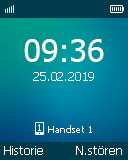
Bevor Sie Ihr Telefon nutzen können, muss es an der Telekom Cloud PBX angemeldet werden. Für diesen Schritt benötigen Sie die Erstanmelde-Daten (Benutzername, Passwort), die Sie im Cloud PBX MyPortal erhalten.
Führen Sie mit diesen Erstanmelde-Daten folgenden Schritte durch:
- Drücken Sie nacheinander die Tastenfolge # * 1 gefolgt von der Verbindungstaste (grünes Hörer Symbol).
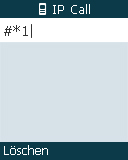
- Geben Sie über die Tastatur des Handgerätes die Benutzername und Passwort ein.
Nach Eingabe des Benutzernamens gelangen Sie mit den Navigationstasten in das Eingabefeld für das Passwort.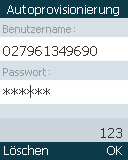
- Nach der Bestätigung mit der OK-Taste und erfolgreicher Anmeldung startet die Initialisierung des Telefons, diese dauert ca. 5 Minuten.
- Nach kurzer Zeit wird im Display der Fortschritt der Initialisierung über folgende Informationen angezeigt, während dieser Anzeigen ist keine weitere Eingabe durch Sie erforderlich:
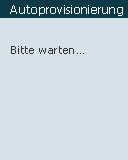
- Sobald die Anzeigen 2, 3 und 4 der Basisstation wieder dauerhaft grün leuchten und Sie Ihre Durchwahl im unteren Bereich des Displays sehen, ist das Telefon betriebsbereit.

An- / Ausschalten der integrierten Freisprechfunktion | |
Nachrichtentaste zur Anzeige neuer Nachrichten sowie zur Verbindung mit Ihrer Sprachbox | |
Verbindungstaste (Abheben) | |
| Auflegetaste Ausschalten: lange Drücken (ca. 5 Sek.) schaltet das Funktelefon aus Einschalten: erfolgt ebenfalls durch langes Drücken (ca. 5 Sek.) der Auflegetaste | |
| TRAN | Weitervermitteln von Gesprächen (während eines aktiven Gesprächs) |
Stummschaltung des Hörer-Mikrofons, der integrierten Freisprechfunktion oder des optionalen Headsets |
- In der oberen Statuszeile finden Sie die Info zur Verbindungsqualität sowie den Ladezustand des Funktelefons.
- Im mittleren Informationsbereich des Funktelefons sehen Sie die aktuelle Uhrzeit und das Datum.
- Die interne ID Ihres Handgerätes sowie Ihre Durchwahl können Sie im unteren Bereich des Displays ablesen.
Die Anruflisten für die Durchwahl werden angezeigt.
Bei aktivierter Funktion (rotes Verbotsschild in der oberen Statuszeile) werden Anrufe für Ihre Durchwahl nicht zu Ihnen durchgestellt.
Die Einstellung gilt für alle zu Ihrer Durchwahl gehörenden Geräte (z. B. Smartphone, PC), nicht nur für das Funktelefon.
Die Systemeinstellungen von Basisstation und Funktelefon werden angezeigt.
Wenn Sie weitere Funktelefone an der Basisstation registriert haben, können Sie mit dieser Funktion die Mobilteile einzeln oder als Gruppenruf (alle Mobilteile) anrufen.
Sie können mit Ihrer Sprachbox eine Verbindung herstellen (Wiedergabe), sowie weitere Einstellungen vornehmen.
Zusätzlich zu den bereits unter Funktionsübersicht Display beschriebenen Leistungsmerkmale, finden Sie hier weitere Funktionen für den Umgang mit ein- und ausgehenden Telefonaten.
- Rufweiterleitung
Sie erreichen ein Menü, indem Sie Rufweiterleitungsvarianten für Ihre Durchwahl sowie die dazugehörigen Ziele festlegen können. Die Einstellung gilt für alle zu Ihrer Durchwahl gehörenden Geräte (z. B. Smartphone, PC), nicht nur für das Telefon.
- Anklopfen
Bei eingeschalteter Funktion wird Ihnen ein weiterer eingehender Anruf während eines laufenden Gesprächs im Display angezeigt.
- Abweisen unbekannter Anrufe (Abw. unbek. Anrufe)
Eingehende Anrufe ohne angezeigte Rufnummer werden abgewiesen.
- Rufnummernunterdrückung (Rufnummernunterdrü)
Bei eingeschalteter Funktion wird Ihre Rufnummer bei ausgehenden Gesprächen nicht angezeigt.
Hier sind Kontaktdaten hinterlegt. Außer den Daten, die zentral gepflegt werden, haben Sie die Möglichkeit, eigene Kontakte einzugeben / zu verwalten.
Aus dem Verzeichnis heraus können Sie die Kontakte suchen und anrufen.
Wenn für Ihren Arbeitsplatz auf Unternehmens- bzw. Gruppenebene der Zugriff auf ein LDAP-basierendes Verzeichnis eingerichtet ist, haben Sie die Möglichkeit, diesen Dienst auf Ihren Endgeräten zu verwenden. Dazu benötigen Sie gültige Anmeldedaten, diese erhalten Sie von Ihrem verantwortlichen IT-Ansprechpartner. Diese Daten bestehen aus einem Benutzernamen sowie dem dazugehörigen Passwort. Die Schritte zur Eingabe dieser Daten sind wie folgt:
- Wählen Sie im Menü die Funktion Verzeichn.
- Wechseln Sie mit den Navigationstasten zu der Option LDAP und drücken Sie die Displaytaste Eingeben.
- Geben Sie den Benutzernamen sowie das Passwort ein. Beenden Sie die Eingabe mit der OK-Taste.
- Sie können nun das Verzeichnis Ihrer Organisation nach Einträgen durchsuchen und die gewünschten Kontakte anrufen.
Die lokalen Einstellungen des Telefons können hier geändert werden.
Weiterhin erhalten Sie Zugang zu einem Bereich für erweiterte Administrationszwecke.
Die Anruflisten für die Durchwahl werden angezeigt.
Mit dem Handgerät:
- Geben Sie die gewünschte Rufnummer mit Vorwahl ein und drücken Sie die Verbindungstaste (grünes Hörer Symbol).
Mit der Freisprecheinrichtung:
- Drücken Sie die Lautsprecher-Taste
- Geben Sie die Rufnummer mit Vorwahl ein und drücken Sie dann die Verbindungstaste (grünes Hörer Symbol).
Mit dem Headset:
- Geben Sie die gewünschte Rufnummer mit Vorwahl ein und drücken Sie die Verbindungstaste (grünes Hörer Symbol).
Während eines Anrufs können Sie mit der Lautsprecher-Taste zwischen den Modi Handgerät / Hörer und Freisprecheinrichtung umschalten.
Bei angeschlossenem Headset (CTIA Standard) über den 3,5mm-Klinkenanschluss erfolgt ein Wechsel zwischen Kopfhörer- und Freisprechmodus ebenfalls mit der Lautsprecher-Taste.
Mit dem Handgerät:
- Drücken Sie die Verbindungstaste (grünes Hörer Symbol)
Mit der Freisprecheinrichtung:
- Drücken Sie auf die Lautsprecher -Taste
Mit dem Headset:
- Drücken Sie auf die Verbindungstaste (grünes Hörer Symbol)
- Drücken Sie die Auflegetaste (rotes Hörer Symbol)
Zur Anzeige der gewählten Rufnummern drücken Sie die Verbindungstaste (grünes Hörer Symbol).
Wählen Sie mit den Navigationstasten den gewünschten Eintrag und drücken Sie die Verbindungstaste zum Aufbau des Gesprächs.
Sie können das Mikrofon während eines Gesprächs aus- und wieder einschalten:
- Drücken Sie die feste Taste Stummschaltung Hörer-Mikrofons, um das Mikrofon auszuschalten (der Gesprächsteilnehmer hört Sie nicht mehr).
- Drücken Sie feste Taste Stummschaltung Hörer-Mikrofons erneut, um das Mikrofon wieder zu aktivieren.
Anruf halten:
- Drücken Sie während eines aktiven Anrufs die TRAN-Taste.
Anruf fortsetzen:
- Drücken Sie die Display-Taste Zurück
- Drücken Sie während eines aktiven Anrufs die TRAN-Taste. Der aktive Anruf wird in Wartestellung versetzt.
- Geben Sie die Nummer ein, an die der Anruf verbunden werden soll, beenden Sie die Eingabe mit der Verbindungstaste (grünes Hörer Symbol).
- Halten Sie Rücksprache
- Drücken Sie Display-Taste Übergeben, damit wird der Anruf weiterverbunden.
Markeln
- Ist anklopfen aktiviert, so wird ein zweites eingehendes Telefonat im Display angezeigt.
- Das Display zeigt das aktuell geführte Telefonat mit einem grünen Hörer und das ankommende Telefonat mit einer Glocke.
- Jetzt können Sie mit dem Navigationsrad einmal nach unten drücken und wählen das ankommende Telefonat mit der Glocke aus. Jetzt den grünen Hörer drücken und das Telefonat ist angenommen.
- Das andere Telefonat wird automatisch auf Halten gesetzt. Jetzt können Sie mit dem Navigationsrad nach oben oder unten drücken, um zwischen den beiden Telefonaten hin und her zu wechseln.
- Mit dem roten Hörer legen Sie auf.
Für weitere Optionen folgen Sie dem Dialog im Display des Telefons.
Rufweiterleitung aktivieren:
- Drücken Sie im Ruhezustand des Telefons die Taste OK. Wählen Sie im Menü den Punkt Leist. Merkm. (Leistungsmerkmale), gefolgt von Rufweiterleitung.
Wählen Sie die gewünschte Art der Rufweiterleitung:
Immer - Eingehende Anrufe werden immer umgeleitet.
Besetzt - Eingehende Anrufe werden umgeleitet, wenn besetzt ist.
Verzögert - Eingehende Anrufe werden umgeleitet, falls sie innerhalb einer bestimmten konfigurierbaren Zeit nicht entgegengenommen werden.
- Geben Sie die Nummer ein, an die Anrufe umgeleitet werden sollen. Wählen Sie bei der Option Bei Abwesenheit mit den Navigationstasten den Zeitraum aus, nach Ablauf dessen der Anruf umgeleitet werden soll.
- Drücken Sie die Display-Taste Speichern zur Übernahme der Änderungen.
- Drücken Sie während eines aktiven Anrufs die Display-Taste Optionen. Wählen Sie den Punkt Konferenz aus. Der Anruf wird in Wartestellung versetzt.
- Geben Sie die Nummer des zweiten Teilnehmers ein und drücken Sie dann die Display-Taste Konferenz.
- Drücken Sie die Display-Taste Konferenz erneut, sobald der zweite Teilnehmer den Anruf entgegennimmt. Alle Teilnehmer sind nun der Telefonkonferenz zugeschaltet.
- Drücken Sie die Auflegetaste (rotes Hörer Symbol), um alle Teilnehmer zu trennen.
Um weitere Teilnehmer der Konferenz hinzuzufügen, wiederholen Sie die Schritte 1 bis 3.
Ansagen aufnehmen und PIN einrichten
- Drücken und halten Sie die Taste 1 bis zur automatischen Verbindung mit Ihrer Sprachbox.
- Bei erstmaligem Zugriff auf Ihre Sprachbox folgen Sie den Anleitungen des sprachgeführten Portals.
Sprachbox abhören
Gleichmäßiges Blinken der Nachrichtentaste weist darauf hin, dass eine oder
mehrere Sprachnachrichten eingegangen sind.
- Drücken und halten Sie die Taste 1 bis zur automatischen Verbindung mit Ihrer Sprachbox.
- Folgen Sie den Sprachanleitungen, um Ihre Nachrichten abzuspielen.
Drücken Sie die Display-Taste Historie und wählen Sie dann mit den Navigationstasten die gewünschte Liste aus.
- Nach Auswahl des gewünschten Eintrages der Liste tätigen Sie den Anruf durch Drücken der Verbindungstaste (grünes Hörer Symbol).
Drücken Sie im Ruhezustand des Telefons die Taste OK. Wählen Sie im Menü den Punkt Verzeichnis, anschl. Eingeben aus. In der gewünschten Liste haben Sie dann folgende Möglichkeiten:
- Sie blättern mit den Navigationstasten zum gewünschten Kontakt.
- Sie geben über die Tastatur die Anfangsbuchstaben des Kontakts, den Sie suchen, ein. Die Suchergebnisse werden angezeigt.
- Der ausgewählte Kontakt kann mit der Verbindungstaste (grünes Hörer Symbol) angewählt werden.
Die Gerätefamilie im Überblick:

Das Yealink DECT Headset WH62 / 63 kann in Verbindung mit dem Yealink Singlecell DECT System W70B (W73P) verwendet werden. Dabei kann das Headset mit einem vorhandenen Handgerät (Handset) verknüpft werden.
- Push-to-Talk: Echtzeit- und Vollduplex-Kommunikation mit einer Gruppe von Menschen
- Kurzwahl: Rufen Sie bequem an der Rezeption an
- Beantworten Sie eingehende Anrufe mit der Freisprechfunktion
- Führen Sie ausgehende Anrufe mit einem Mobilteil durch

1 Inbetriebnahme | Headset einschalten | Taste 3s lang drücken - LED leuchtet 3s |
Headset ausschalten | Taste 3s lang drücken - LED blinkt 3x | |
1 Anrufsteuerung | Anruf annehmen oder Anruf beenden | Anrufsteuerungstaste 1x drücken |
Anruf abweisen | Anrufsteuerungstaste 2x drücken | |
Anruf halten oder Anruf fortsetzen | Anrufsteuerungstaste 2s lang drücken | |
2 Lautstärke + | Lautstärke erhöhen | Taste für Lautstärke drücken bis die gewünschte Lautstärke erreicht ist |
3 Lautstärke - | Lautstärke verringern | Taste für Lautstärke drücken bis die gewünschte Lautstärke erreicht ist |
| 4 Stummschaltung | Mikrofon stumm schalten oder Mikrofon aktivieren | Taste für Stummschaltung drücken oder Mikrofonarm bewegen |
LED-Anzeige | Status Akkuladung | <20% LED blinkt Rot zwischen 20% und 100% LED blinkt grün 100% LED leuchtet grün |
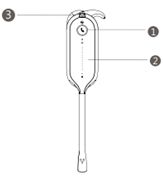
1 Inbetriebnahme | Headset einschalten | Taste 3s lang drücken - LED leuchtet 3s |
Headset ausschalten | Taste 3s lang drücken - LED blinkt 3x | |
1 Anrufsteuerung | Anruf annehmen oder Anruf beenden | Anrufsteuerungstaste 1x drücken |
Anruf abweisen | Anrufsteuerungstaste 2x drücken | |
Anruf halten oder Anruf fortsetzen | Anrufsteuerungstaste 2s lang drücken | |
2 Lautstärke | Lautstärke erhöhen oder Lautstärke verringern | Über den Regler für Lautstärke streichen bis die gewünschte Lautstärke erreicht ist |
3 Stummschaltung | Mikrofon stumm schalten oder Mikrofon aktivieren | Taste für Stummschaltung drücken |
LED-Anzeige | Status Akkuladung | <5% LED blinkt langsam Rot zwischen 5% und 100% LED blinkt langsam grün 100% LED leuchtet grün |
Um das Headset dem Account hinzuzufügen, setzen Sie das W70B in den Register Modus - es gibt 2 Methoden:
Methode 1: Langes Drücken auf die Taste ![]() der W70B bis die LED blinkt.
der W70B bis die LED blinkt.
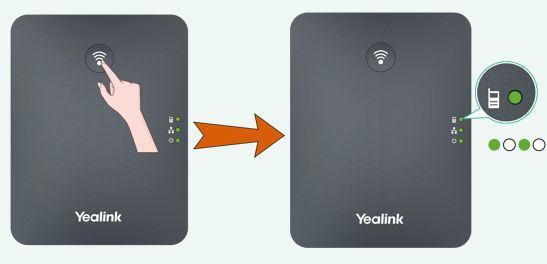
Methode 2: Gehen Sie auf die Konfigurationsoberfläche des Yealink im Menü auf Status → Handset & Voip. Klicken Sie dann auf Start Register Handset um das Headset anzumelden.
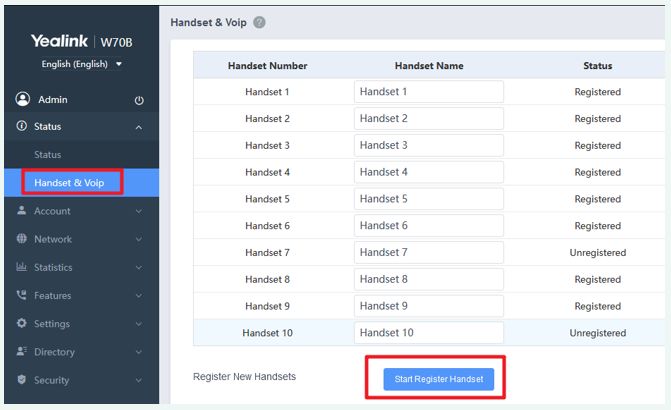
Um in den Pairing Modus zu gelangen, schalten Sie das Headset erst aus. Halten Sie dann die Taste zum Einschalten für 5 Sekunden gedrückt - Sie hören die Ansage "Power on" und "Pairing mode" - die LED blinkt orange. Nach kurzer Zeit leuchtet die LED grün und Sie hören die Ansage "Headset connected" -
- Die Registrierung ist erfolgreich abgeschlossen.
Über das Yealink Webinterface könneen Sie das Headset dem Handgerät und der Rufnummer zuordnen. Bitte beachten Sie, das beim W73P an Cloud PBX immer nur eine Rufnummer per Autoprovisioning angelegt werden kann.
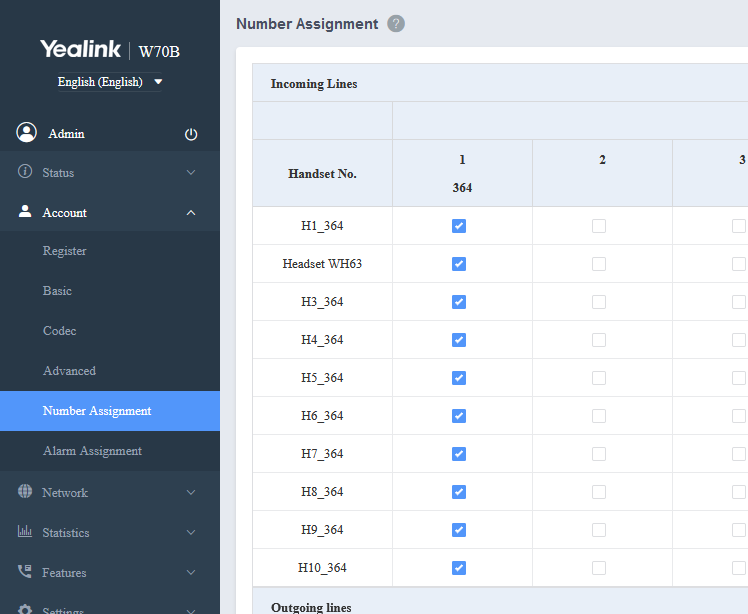
Nachdem Sie das Headset gekoppelt haben klingelt das Headset bei eingehenden Anrufen.
Folgende Funktionen stehen Ihnen direkt am Headset zur Verfügung:
Anruf annehmen | Drücken Sie einmal die Taste zur Anrufsteuerung. |
|
Anruf abweisen | Drücken Sie 2x die Taste zur Anrufsteuerung. | |
Wahlwiederholung | Drücken Sie die Taste der Anrufsteuerung doppelt, können Sie den letzten Anruf erneut wählen. |
Zusätzlich stehen Ihnen weitere Funktionen zur Verfügung:
Push to Headset | Sie führen ein Gespräch mit dem Handgerät und können es auf das Headset übertragen. Nutzen Sie dazu die Funktion unter Optionen und wählen Sie Push. |
|
Zurückholen vom Headset | Sie führen ein Gespräch mit dem Headset und können es auf das Handset zurück übertragen. |
|
Ab der Firmware Version 116.85.193.8 des Handgeräts können Sie die Speed Dial Funktion nutzen. Mit Speed Dial können Sie mit einem Doppelklick auf die Anrufsteuerungstaste eine hinterlegte Rufnummer direkt wählen.
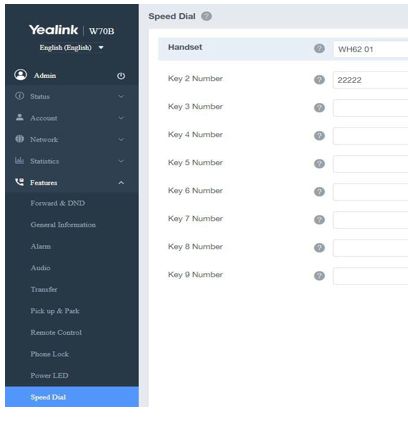
Beachten Sie hierbei - Die Speed Dial Nummer kann nur über das Webinterface eingestellt werden. Diese muss auf Key 2 hinterlegt werden. Alle anderen Keys funktionieren beim Headset nicht.
Bei der Verwendung mehrerer DECT Sender stellen Sie bitte sicher, dass ihre DECT Basisstationen entsprechend der Herstellervorgaben positioniert sind.
- Platzieren Sie die Basisstation nicht in unmittelbarer Nähe von anderen elektronischen Geräten wie z. B. HiFi-Anlagen, Bürogeräten, Mikrowellengeräten, um gegenseitige Beeinflussung auszuschließen.
- Vermeiden Sie ebenfalls die Aufstellung in der Nähe von Wärmequellen, z. B. Heizkörpern und setzen Sie die Basisstation nicht zu hoher Feuchtigkeit oder dauernder direkter Sonnenstrahlung aus.
- Wählen Sie funktechnisch gute Standorte z. B. leicht erhöhte Lage, nicht in der Nähe metallischer Gegenstände.
- Stellen Sie sicher, dass der abzudeckende Funkbereich frei ist von großen Hindernissen z. B. dicke Mauern oder Metalltore.
- Ein Mindestabstand von 1,5m von DECT Basisstationen untereinander ist einzuhalten. Das gilt ebenso für alle weiteren Funkquellen.
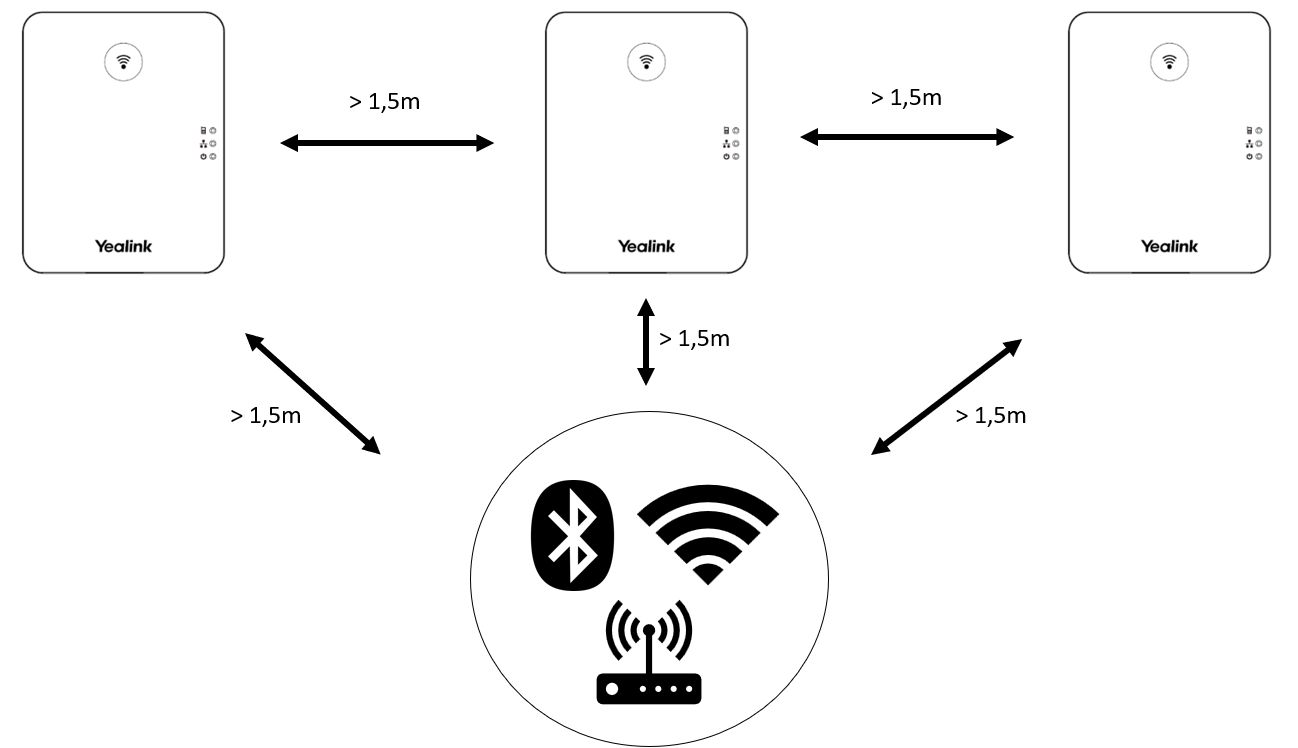
- Maximal 6 DECT Basen / Sender (Herstellerübergreifend) in einem Umkreis von 50m (Als Alternative wird der Einsatz des W90 Systems empfohlen)
- Keine Montage auf metallischen Oberflächen
Das W73P wird werkseitig mit der Einstellung Wide Band betrieben (Kanaldopplung für höhere Gesprächsqualität).
Durch die Nutzung mehrerer DECT-Sender auf engen Raum werden ggf. hierbei zu viele Kanäle durch Nutzung blockiert, so das vereinzelt auch gestörte Frequenzbänder genutzt werden müssen. Die Folge sind Übertragungsprobleme.
Abhilfe schafft bei korrekter Positionierung der Basis, das Umstellen auf Narrow Band Übertragung auf der Web Oberfläche des Endgerätes: Features → General Information → Number Of Active Handsets = 10
- Trennen Sie die Basisstation von der Stromversorgung.
- Drücken und Halten Sie die Anmelde- / Paging-Taste, stellen Sie die Stromversorgung wieder her.
- Sobald die Anzeigen 2, 3 und 4 der Basisstation dauerhaft grün leuchten, können Sie die Anmelde- / Paging-Taste freigeben.
- Starten Sie die Basisstation durch Entfernen und Wiederherstellen der Stromversorgung neu.
Weitere Informationen zur Verwendung des Administratorpasswort in der Cloud PBX finden Sie in den Endgeräte Einstellungen.
Mit dem Yealink W73H erweitern Sie das aus Handgerät und Basisstation bestehende Paket (Yealink W73P) um ein zusätzliches Handgerät. Bis zu 10 Yealink W73H-Handgeräte können an einer Basisstation genutzt werden. Jedes dieser zusätzlichen Handgeräte muss vor der Verwendung an der Basisstation angemeldet werden.
Durch die komfortable Erstanmeldung an der Cloud PBX (siehe Erstanmeldung) wird folgendes unterstützt:
Eine Basisstation mit einem Cloud PBX Account (1 Rufnummer) + max. 10 Handgeräte sowie bis zu 4 gleichzeitigen Gesprächen je Basis.
Anmeldung eines zusätzlichen Handgerätes:
Nach Aufbau und Aufladung eines zusätzlichen W73H-Handgerätes (siehe beiliegende Anleitung im Karton - Erste Schritte) informiert Sie das Display mit der Meldung Drücke Basistaste für 2s und dann die Taste OK.
Drücken und halten Sie an der Basisstation die Anmelde- / Paging-Taste so lange, bis die Registrierungsanzeige blinkt.
Drücken Sie dann auf dem Handgerät die Display-Taste OK.
Sollte die Info-Anzeige auf dem Display nicht erscheinen, drücken und halten Sie an der Basisstation die Anmelde- / Paging-Taste so lange, bis die Registrierungsanzeige blinkt. Wechseln Sie dann ins Hauptmenü des Handgerätes unter Einstellungen - Registrieren - Mobilteil anmelden.
Nach Auswahl der gewünschten Basisstation mit der Display-Taste OK erfolgt die Eingabe und Bestätigung der Basis-PIN (herstellerseitiger Vorgabewert: 0000). Abschließend erhalten Sie eine Info im Display des Handgerätes.
Bitte beachten Sie dazu auch die Infos, der im Karton beiliegenden Anleitung - Erste Schritte, sowie die Informationen zum Yealink W73P.
Mit dem Yealink RT30 DECT-Repeater erweitern Sie den Sende- und Empfangsbereich einer Basisstation (W70B).
Bis zu 6 RT30 DECT-Repeater können sternförmig zur Basisstation angeordnet werden.
Weiterhin ist der Betrieb in der sogenannten Kaskadenschaltung möglich, hierbei können bis zu 2 RT30 DECT-Repeater zur Bereichserweiterung in eine einzige Richtung hintereinander geschaltet werden.
Weitere Hinweise zur Montage und Inbetriebnahme des Yealink RT30 DECT-Repeaters entnehmen Sie bitte der Bedienungsanleitung (im Karton beiliegend).